Test des touches ExpressKey
Si vos touches ExpressKey ne fonctionnent pas comme prévu, vérifiez les actions assignées ou réinitialisez-les à leur valeur par défaut. Essayez également les étapes décrites sur la page Assistance Wacom. Si vos problèmes persistent, suivez les étapes de diagnostic ci-dessous.
- Ouvrez Propriétés de la tablette Wacom
- Cliquez sur le bouton À propos.
- Dans la boîte de dialogue qui apparaît, cliquez sur Diagnostic.
- Si plusieurs périphériques Wacom sont connectés à votre système, assurez-vous que le périphérique que vous testez est sélectionné dans la liste déroulante Périphériques.
- Observez la colonne Informations sur le périphérique pendant que vous testez les touches ExpressKey.
- Appuyez sur chacune des touches pour les tester une par une. Lorsque vous appuyez sur une touche, son numéro s'affiche en regard de la catégorie Bouton gauche.
- Lorsque vous avez terminé, cliquez sur Fermer.
Remarque : La boîte de dialogue Diagnostic contient des informations dynamiques sur le périphérique, vos outils ainsi que des informations appropriées pour les périphériques tactiles.
Si ce test échoue, veuillez contacter l'Assistance Wacom.
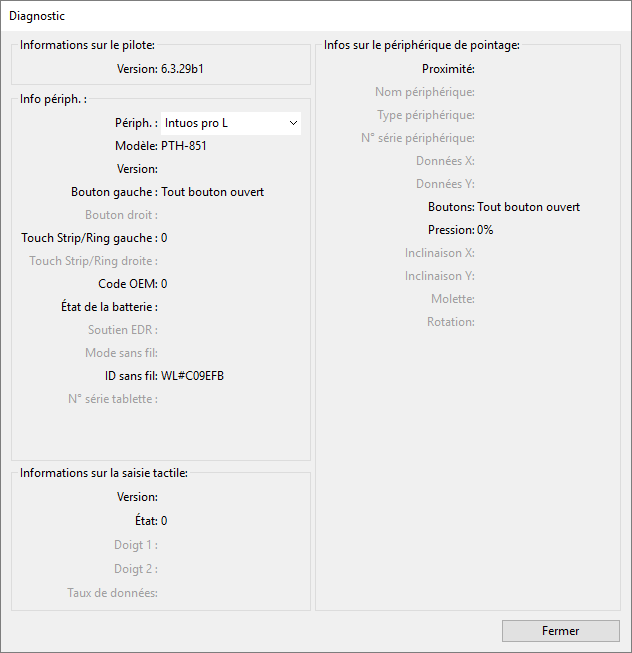
La capture d’écran ci-dessus est donnée à titre descriptif uniquement, elle peut ne pas correspondre à votre écran.
| | Ne partagez pas mes informations | | Cookies | | Conditions d'utilisation | | Directives relatives à la protection de l'information |